Html 知识点
如何实现图片的懒加载
当我们碰到长网页有很多图片时,我们会采用先加载出现在视口内的几张图片,当滚动条滚动到相应图片的位置时才去加载别的图片。这种延迟加载的方式我们就称之为懒加载。
故问题拆分成两个:
- 如何判断图片出现在了当前视口 (即如何判断我们能够看到图片)
- 如何控制图片的加载
方案一:位置计算 + 滚动事件 (Scroll) + DataSet API
首先要理解三个属性的含义分别是什么?
- offsetTop:返回当前元素相对于其
offsetParent元素的顶部内边距的距离。 - clientHeight:
document.documentElement.clientHeight浏览器可视窗口的高度。 - scrollTop:获取或设置一个元素的内容垂直滚动的像素数。
如何判断图片出现在了当前视口
当 offsetTop <= clientHeight + scrollTop时,可以判断图片出现在了当前视口。
如何控制图片的加载
可以通过将图片的地址保存在img元素的自定义属性上面,当需要加载的时候再将该自定义属性赋值给该图片的src。
<img data-src="logo.jpg" />
// 使用data-xx的自定义属性可以通过dom元素的dataset.xx取得;
img.src = img.datset.src
监听滚动事件加载后面的图片
window.onscroll = () => lazyLoad('需要懒加载的图片');
方案二:getBoundingClientRect API + Scroll with Throttle + DataSet API
Element.getBoundingClientRect() 方法返回元素的大小及其相对于视口的位置。
如何判断图片出现在了当前视口
// clientHeight 代表当前视口的高度
img.getBoundingClientRect().top < document.documentElement.clientHeight;
监听 window.scroll 事件也优化一下
加个节流器,提高性能。工作中比较常用的就是lodash.throttle
方案三:IntersectionObserver API + DataSet API
如何判断图片出现在了当前视口
方案二使用的方法是: window.scroll 监听 Element.getBoundingClientRect() 并使用 _.throttle 节流。
事件回调的参数是 IntersectionObserverEntry的集合,代表关于是否在可见视口的一系列值。
其中,entry.isIntersecting 代表目标元素可见。
// 利用 IntersectionObserver 监听元素是否出现在视口
const observer = new IntersectionObserver((changes) => {
// changes: 目标元素集合
changes.forEach((change) => {
// intersectionRatio
if (change.isIntersecting) {
const img = change.target;
img.src = img.dataset.src;
observer.unobserve(img); // 填充完 img 的 src 属性后取消监听。
}
});
});
observer.observe(img); //监听一个目标元素。
方案四: LazyLoading 属性
浏览器觉得懒加载这事可以交给自己做,你们开发者加个属性就好了。
<img src="logo.jpg" loading="lazy" />
浏览器中如何实现剪切板复制的功能
方式一:使用第三方库 clipboard-copy
方式二:最为推荐的方式是使用 Clipboard API 进行实现(不兼容IE浏览器)
async function writeClipBoard() {
const res = await navigator.clipboard.writeText('Hi,Christine')
console.log('写入', res);
}
writeClipBoard()
方式三:选中: Selection API (兼容IE浏览器)
const selection = window.getSelection();
const range = document.createRange();
const element = document.querySelector('div');
// RangeAPI: 制造区域
range.selectNodeContents(element);
// Selection: 选中区域
selection.addRange(range);
selectedText = selection.toString();
如果把JSON数据转化为demo.json并下载
方式一:json 视为字符串,可以利用 DataURL 进行下载
function download(url, name) {
const a = document.createElement('a')
a.download = name
a.href = url
a.click();
}
const person = {
name: 'Christine',
age: 18,
gender: '女',
}
const dataUrl = `data:,${JSON.stringify(person)}`
download(dataUrl, 'demo.json')
方式二:转化为 Object URL 进行下载
function download(url, name) {
const a = document.createElement('a')
a.download = name
a.href = url
a.click();
}
const person = {
name: 'Christine',
age: 18,
gender: '女',
}
const url = URL.createObjectURL(new Blob([JSON.stringify(person)]))
download(url, 'demo.json')
如何找到当前页面出现次数最多的 HTML 标签
function getMostFrequentTag() {
const counter = {};
document.querySelectorAll("*").forEach((element) => {
counter[element.tagName] = counter[element.tagName]
? counter[element.tagName] + 1
: 1;
});
const orderedTags = Object.entries(counter).sort((tag1, tag2) => tag2[1] - tag1[1]);
const result = [];
for (const tag of orderedTags) {
if (tag[1] < orderedTags[0][1]) {
break;
}
result.push(tag[0]);
}
return result;
}
优化方案
function getMostFrequentTag() {
const map = new Map();
let maxArray = [];
let maxCount = 0;
document.querySelectorAll("*").forEach((element) => {
const {tagName} = element
let count = map.get(tagName) ?? 0;
count++;
if (count > maxCount) {
maxCount = count;
maxArray = [tagName];
} else if (count === maxCount) {
maxArray.push(tagName)
}
map.set(tagName, count)
});
return maxArray;
}
如何封装一个支持过期时间的 localStorage
(function() {
localStorage.setItem = function (key, value, time = Infinity) { // Infinity是一个数值,表示无穷大
const payload = Number.isFinite(time) ? {
__value: value,
__expiresTime: Date.now() + time
} : value;
Storage.prototype.setItem.call(localStorage, key, JSON.stringify(payload))
}
localStorage.getItem = function (key) {
const value = JSON.parse(Storage.prototype.getItem.call(localStorage, key) || '{}')
if (Date.now() < value['__expiresTime']) {
return value['__value']
} else {
return void 0;
}
}
})()
什么是事件委托,e.currentTarget 与 e.target 有何区别
事件委托指当有大量子元素触发事件时,将事件监听器绑定在父元素进行监听,此时数百个事件监听器变为了一个监听器,提升了网页性能。
Event 接口的只读属性 currentTarget 表示的,标识是当事件沿着 DOM 触发时事件的当前目标。它总是指向事件绑定的元素,而 Event.target 则是事件触发的元素。
异步加载 JS 脚本时,async 与 defer 有何区别
如果没有 defer 或 async 属性,浏览器会立即加载并执行相应的脚本。它不会等待后续加载的文档元素,读取到就会开始加载和执行,这样就阻塞了后续文档的加载。
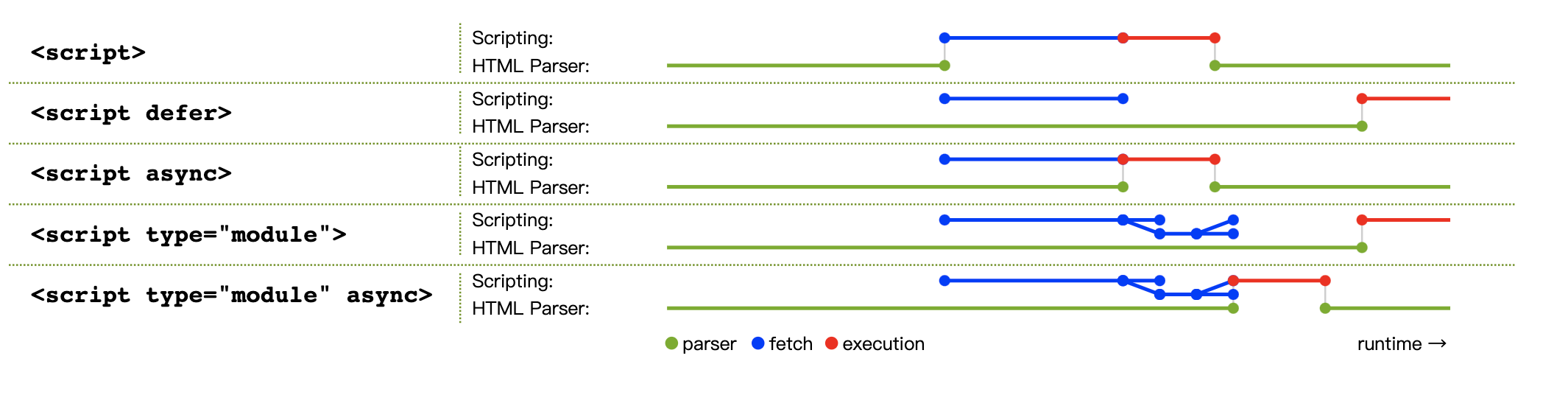
在正常情况下,即 <script> 没有任何额外属性标记的情况下,有几点共识
- JS 的脚本分为
加载、解析、执行几个步骤,简单对应到图中就是 fetch (加载) 和 execution (解析并执行) JS 的脚本加载(fetch)且执行(execution)会阻塞 DOM 的渲染,因此 JS 一般放到最后头
而 defer 与 async 的区别如下:
相同点:
异步加载 (fetch)不同点:
- async 加载(fetch)完成后立即执行 (execution),因此可能会阻塞 DOM 解析;
- defer 加载(fetch)完成后需要等到DOM 解析完成后,事件
DomContentLoaded触发执行之前执行(execution)。
🌰 若以下 js 加载时,属性是 async 与 defer 时,输出有何不同?
<!doctype html>
<html lang="en">
<head>
<meta charset="UTF-8" />
<title></title>
</head>
<body>
<script src="./defer.js" defer></script>
<script src="./async.js" async></script>
<script>
console.log("Start");
document.addEventListener("DOMContentLoaded", () => {
console.log("DCL");
});
</script>
</body>
</html>
defer.js
console.log("Defer Script");
async.js
console.log("Async Script");
应该是 Start => Defer Script => DCL,async script是脱离DOM的,和加载自身文件的大小有关,文件比较小的,加载快,然后执行;文件大的加载慢,然后执行。
React/Vue 中的 router 实现原理如何
前端路由有两种实现方式:
history API
通过 history.pushState() 跳转路由 通过 popstate/window.onpopstate event 监听路由变化,但无法监听到 history.pushState() 时的路由变化
hash
通过 location.hash 跳转路由 通过 hashchange/window.onhashchange event 监听路由变化
